Cách bật/tắt tự động đăng nhập trên Linux Mint
Bật tự động đăng nhập trên Linux Mint
Tại thời điểm cài đặt, Linux Mint sẽ nhắc bạn lựa chọn đăng nhập tự động hoặc phải nhập mật khẩu để đăng nhập vào desktop của bạn. Nhưng nếu vì lý do nào đó, bạn đã chọn sai tùy chọn hoặc quyết định đổi ý và muốn bật đăng nhập tự động trên desktop Mint của mình, thì đây là cách thực hiện.
- Mở menu ứng dụng bằng cách nhấn Super hoặc nhấp vào logo Linux Mint ở góc dưới bên trái. Sau đó, tìm kiếm "Login Window" và nhấn Enter để mở cửa sổ cài đặt.
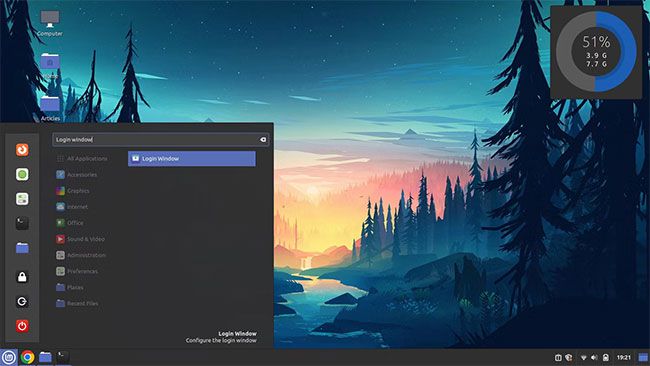
Cài đặt cửa sổ đăng nhập trong Linux Mint
Bạn có thể phải chỉ định mật khẩu admin của mình vì việc thực hiện các thay đổi đối với cài đặt đăng nhập yêu cầu hệ thống sửa đổi các file cấu hình.
- Sau khi khởi chạy, hãy chuyển sang tab Users và nhập username của bạn (tất cả là chữ thường) bên cạnh nhãn Username trong phần Automatic Login. Nếu bạn không biết username của mình, bạn có thể mở cài đặt Users and Groups để kiểm tra username hoặc liệt kê tất cả người dùng đang hoạt động trên hệ thống và tìm username của bạn trong danh sách.
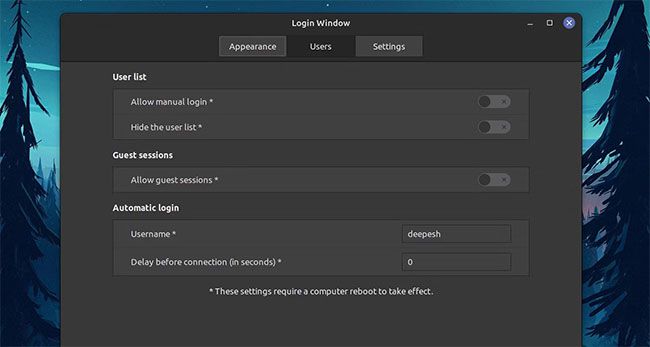
Thay đổi cài đặt đăng nhập tự động Linux Mint
- Có một cấu hình bổ sung ra lệnh cho display manager thị đợi trong một khoảng thời gian cụ thể trước khi kích hoạt đăng nhập tự động. Nếu bạn muốn thêm thời gian trễ, hãy nhập thời gian tính bằng giây vào trường bên cạnh nhãn Delay before connection (in seconds).
Bật tự động đăng nhập bằng lightdm.conf
Nếu bạn muốn tạo cấu hình theo cách thủ công bằng cách chỉnh sửa file văn bản, bạn có thể đạt được kết quả tương tự bằng cách chỉnh sửa file cấu hình LightDM được lưu trữ tại /etc/lightdm.
- Để bắt đầu, hãy mở file lightdm.conf bằng bất kỳ trình soạn thảo văn bản nào bạn chọn.
sudo vim /etc/lightdm/lightdm.conf
- Sau đó, thêm hoặc chỉnh sửa dòng sau để bật tự động đăng nhập, thay thế "username" bằng tên người dùng thực của bạn:
autologin-user=username autologin-user-timeout=0
Vui lòng sửa đổi giá trị autologin-user-timeout nếu bạn muốn trì hoãn việc đăng nhập trên desktop của mình.
- Lưu các thay đổi và khởi động lại máy tính.
- Khi khởi động lại máy, bạn sẽ được đưa trực tiếp đến desktop Linux Mint mà không có bất kỳ sự can thiệp nào từ display manager, đây là phần mềm chịu trách nhiệm đăng nhập và xác thực.
Cách tắt đăng nhập tự động trên Linux Mint
Đăng nhập dựa trên mật khẩu được chứng minh là cần thiết nếu nhiều người dùng chung máy tính. Nó thêm một lớp bảo mật bổ sung cho desktop của bạn và giúp bạn bảo mật các file và cài đặt riêng tư của mình. Do đó, nếu bạn đã thiết lập tự động đăng nhập và muốn xóa cài đặt này, hãy làm theo các bước bên dưới:
- Mở cửa sổ Login Window settings bằng cách tìm kiếm nó trong cửa sổ ứng dụng.
- Nhấp vào Users và xóa tên người dùng đã nhập bên cạnh nhãn Username.
- Ngoài ra, hãy xóa bất kỳ giá trị số nào được chỉ định trong tùy chọn Delay before connection.
- Cuối cùng, khởi động lại máy tính để lưu các thay đổi.
Ngoài ra, bạn có thể xóa dòng autologin-user=username khỏi file /etc/lightdm/lightdm.conf nếu muốn.
Bật tự động đăng nhập trên desktop Linux Mint đơn giản như nhập tên người dùng của bạn vào trường văn bản. Linux Mint cung cấp vô số cấu hình dễ dàng tương tự để cá nhân hóa desktop của bạn.
Linux Mint Cinnamon là biến thể flagship của bản phân phối và giống với Windows desktop ở cả giao diện và bố cục cửa sổ. Sự khác biệt duy nhất là không giống như Windows desktop, bạn có thể tùy chỉnh Cinnamon theo ý thích của mình.
Chúc bạn bật/tắt tự động đăng nhập trên Linux Mint thành công!Nguồn: Quản trị mạng
